Как исправить остановку android.process.media?
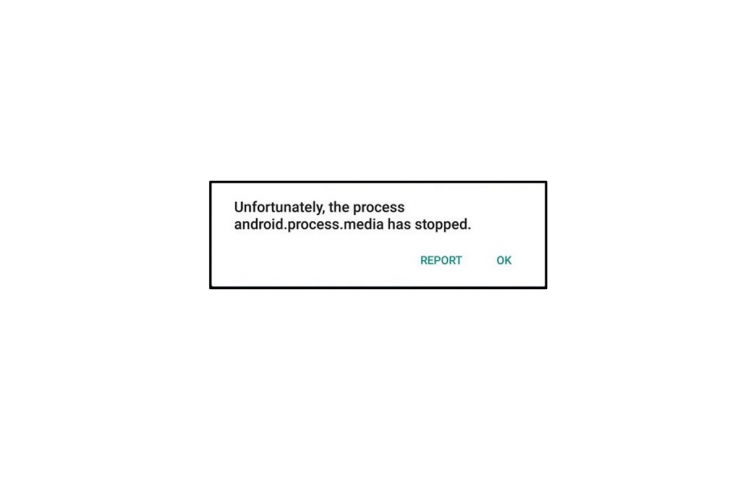
Существует довольно много процессов, связанных с ОС Android, которые постоянно работают в фоновом режиме. Их цель проста — обеспечить правильную и эффективную работу связанных приложений и задач в фоновом режиме.
В этом отношении android.process.media отвечает за правильную работу со всеми мультимедийными программами и платформами на вашем устройстве. Даже некоторые сторонние медиаплееры используют этот процесс, чтобы он мог работать правильно. Однако этот процесс также может столкнуться с некоторыми проблемами.
Многие пользователи жаловались, что постоянно получают сообщение об ошибке «К сожалению, процесс android.process.media остановлен». Если у вас также возникает эта проблема, это руководство поможет вам. Следите за различными исправлениями.
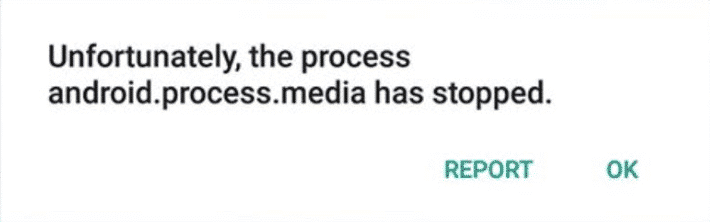
Перезагрузите устройство
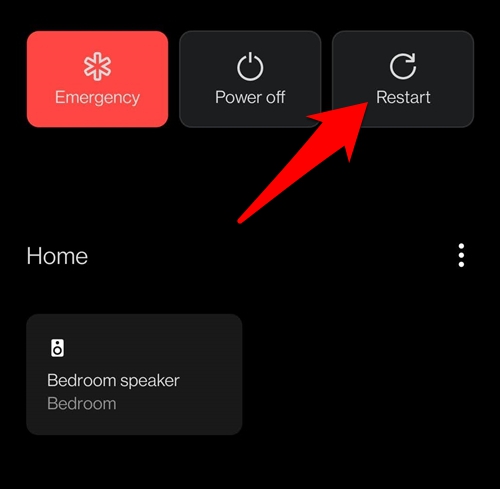
Первое исправление требует перезагрузки устройства. Это позволит android.process.media создать новый экземпляр и запустить его заново при следующей загрузке. Итак, откройте меню питания и перезагрузите телефон. Теперь проверьте, устраняет ли это основную проблему или нет.
Загрузка в безопасном режиме
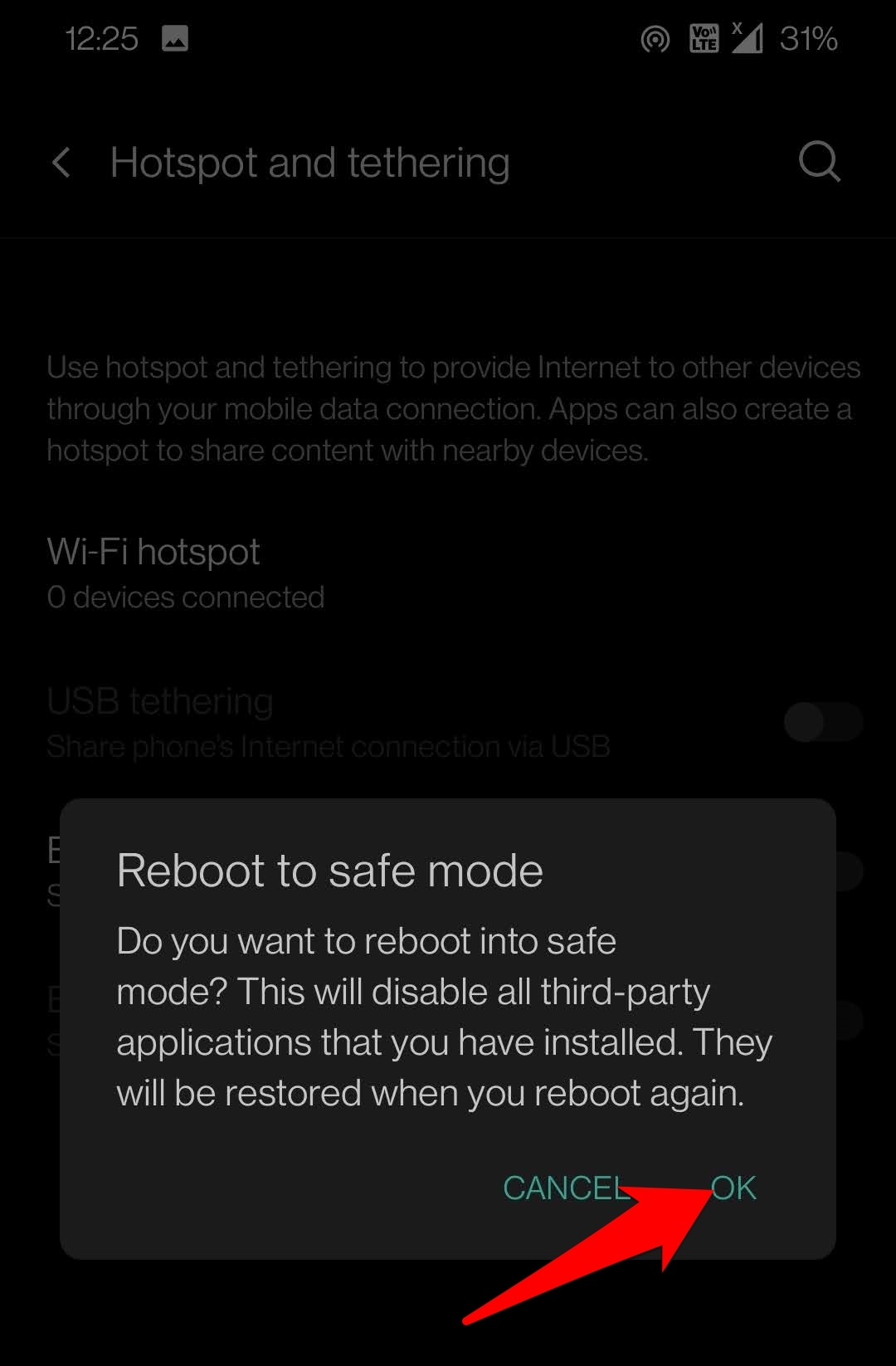
В некоторых случаях сторонний медиаплеер также может конфликтовать с медиапроцессом устройства. Лучше всего проверить это, загрузив устройство в безопасном режиме, который отключает все установленные пользователем приложения.
Длительно нажмите кнопку «Перезагрузка» в меню «Питание», а затем нажмите «ОК» в диалоговом окне подтверждения. Теперь ваше устройство загрузится в безопасном режиме.
Если вы не получаете ошибку в этом режиме, то виновником вполне может быть стороннее приложение, связанное с мультимедиа. Поэтому перезагрузите устройство в обычном режиме и удаляйте по одному все установленные медиаплееры, пока проблема не будет устранена.
Повторно включить хранилище мультимедиа
Если обычный перезапуск устройства не дал результатов, рассмотрите возможность перезагрузки Media Storage вручную. Это часть системного приложения, и ее можно принудительно перезапустить следующим образом:
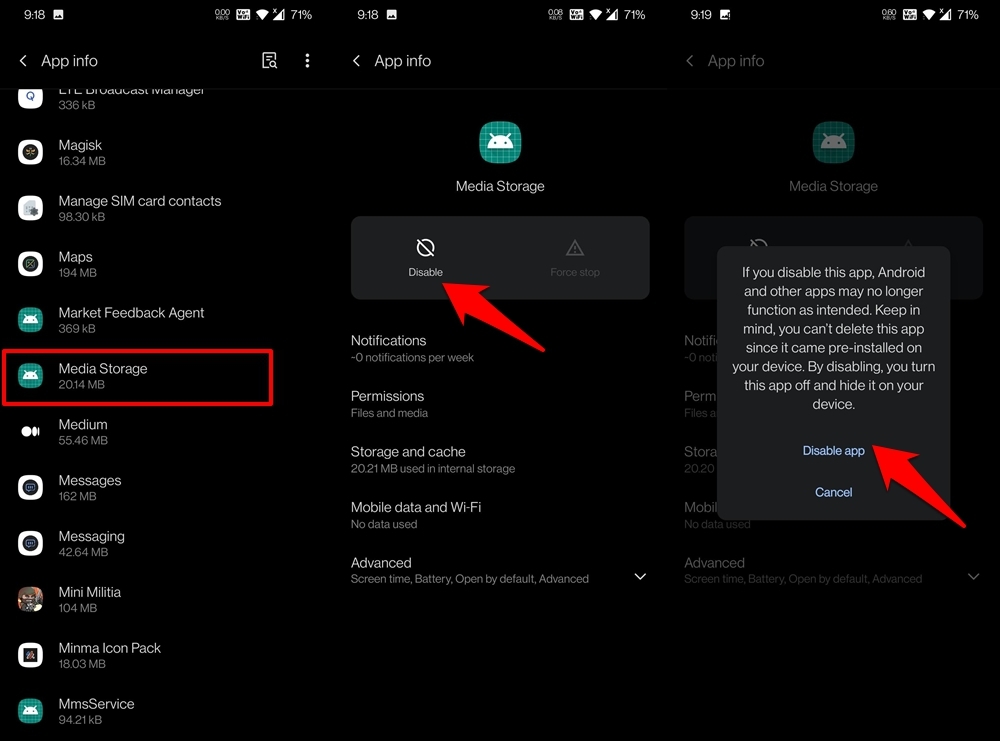
- Сначала перейдите на страницу Настройки, а затем Приложения и уведомления.
- Оттуда перейдите на страницу Информация о приложении.
- Нажмите на значок переполнения, расположенный в правом верхнем углу, и выберите Показать систему.
- Откроется окно список всех системных приложений. Прокрутите до пункта Хранилище мультимедиа и выберите его.
- Затем нажмите кнопку Отключить, подождите несколько секунд, а затем нажмите кнопку Включить.
- Проверьте, устраняет ли это обходное решение проблему с процессом мультимедиа.
Сбросить настройки приложения
Если вы назначили конкретное приложение для работы с мультимедийным контентом, и если в нем возникнут какие-либо проблемы, это вполне может привести к вышеупомянутой ошибке.
Аналогично, если установлено какое-либо ограничение для приложений, это также может привести к этой проблеме. Чтобы справиться с ними, рассмотрите возможность сброса настроек приложения.
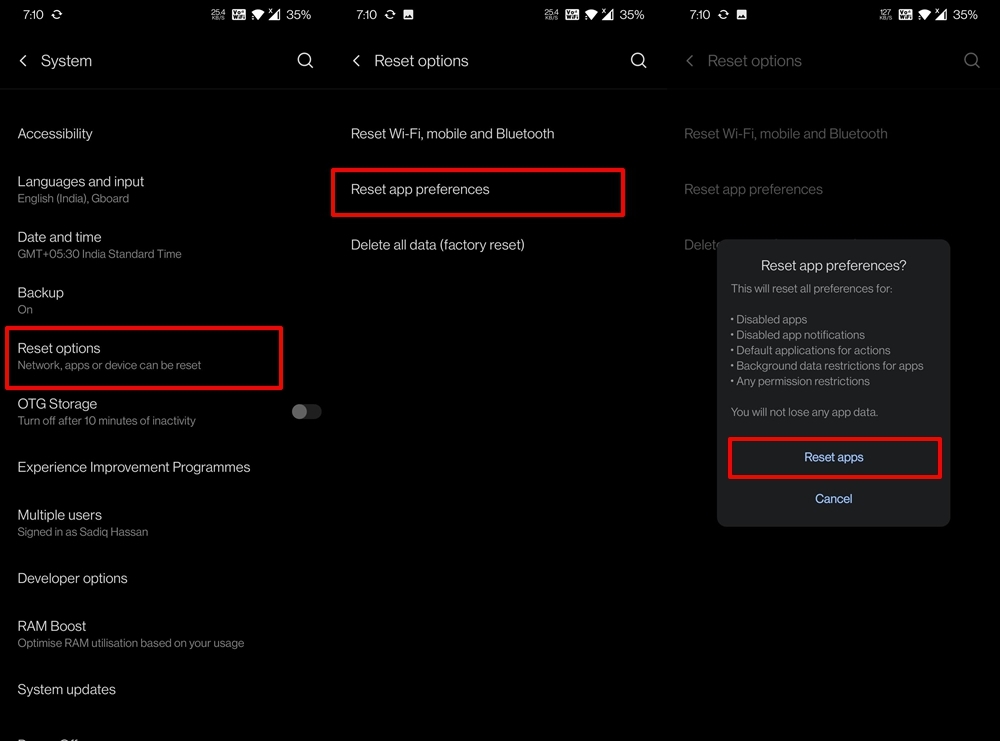
- Откройте меню Настройки и выберите «Система».
- Затем выберите Сброс. и нажмите Сбросить настройки приложения.
- Наконец, нажмите Сбросить приложения в диалоговом окне подтверждения. поле.
- Дождитесь завершения процесса. После завершения проверьте, устранена ли проблема или нет.
Очистка данных Google Services Framework
Большинство процессов Android находятся в рамках Google Services Framework. Если данные последнего будут повреждены, то связанные с ним сервисы могут оказаться пострадавшими.
И это вполне может быть причиной этой ошибки. В этом отношении удаление накопленных на данный момент данных этой платформы может принести вам успех.
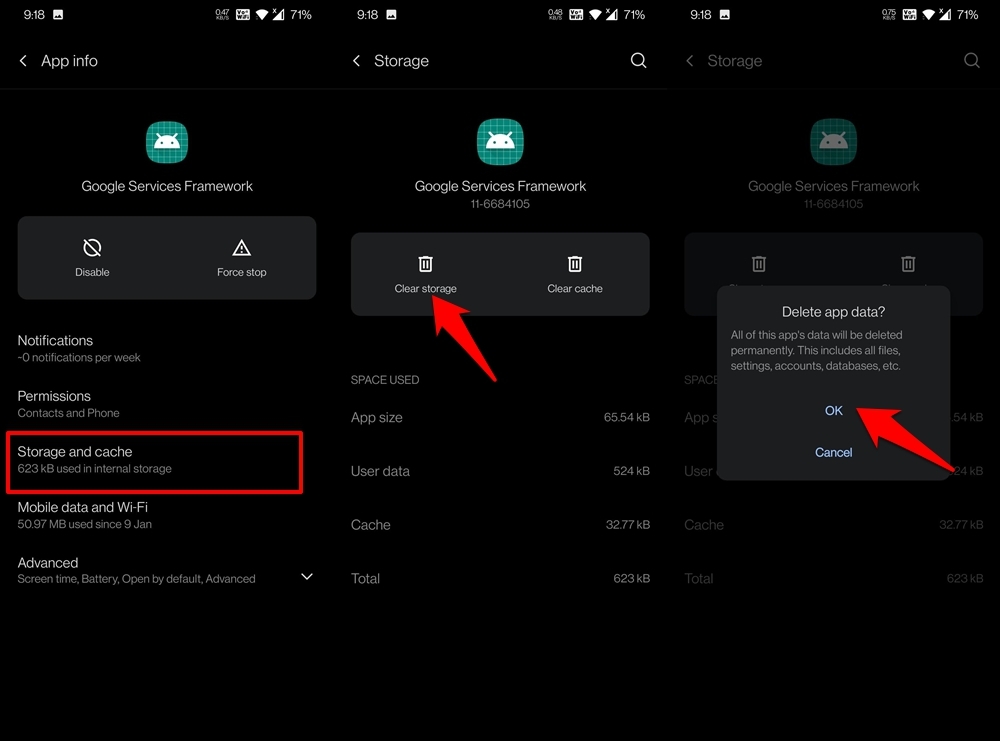
- Перейдите на страницу Настройки на своем устройстве.
- Затем перейдите к Приложения и уведомления >Информация о приложении.
- Нажмите на значок переполнения и выберите Показать систему.
- Теперь перейдите в приложение Google Services Framework.
- Перейдите в его Хранилище и кеш
- Strong>и выберите Очистить хранилище.
- Наконец, нажмите ОК в сообщении с подтверждением, а затем проверьте, возникла ли проблема. по-прежнему сохраняется или было исправлено.
Удалить данные OEM-хранилища носителей
Большинство OEM-производителей используют собственное приложение Media Storage, которое работает в сочетании с собственным Media Storage в Android. Если последний работает хорошо, а тот, что на вашем смартфоне, выходит из строя, это может нарушить всю медиа-экосистему.
В этом случае вам придется удалить данные этого OEM-приложения для хранения мультимедиа, что можно сделать следующим образом:
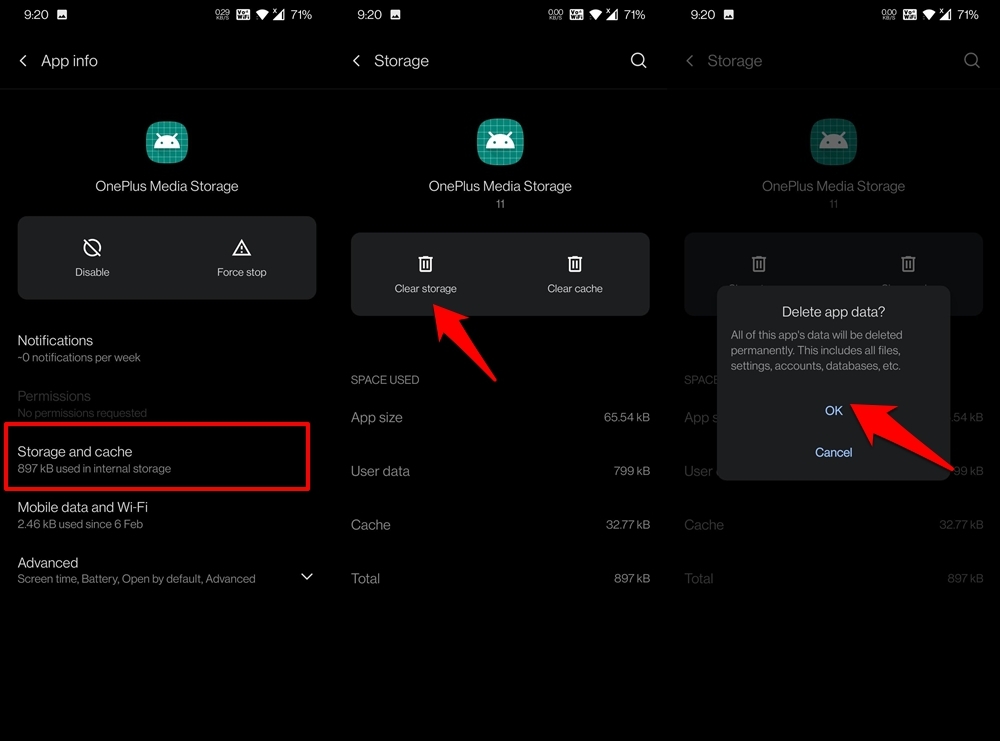
- Начните с перехода в Настройки >Приложения и уведомления.
- Затем перейдите к Страница Информация о приложении и включите Показать систему, как и раньше.
- Выберите приложение для хранения мультимедиа для вашего устройства, например (OnePlus Хранилище мультимедиа в случае устройств OnePlus).
- Перейдите в раздел Хранилище и кеш и нажмите Очистить хранилище..
- Нажмите ОК и дождитесь завершения процесса. Затем проверьте, устраняет ли это проблему или нет.
Устройство сброса настроек
Если ни один из вышеперечисленных методов не помог вам, возможно, вам придется сбросить настройки устройства до настроек по умолчанию.
Имейте в виду, что возврат к заводским настройкам также приведет к потере данных, поэтому заранее сделайте полную резервную копию устройства и только затем приступайте к инструкциям ниже.
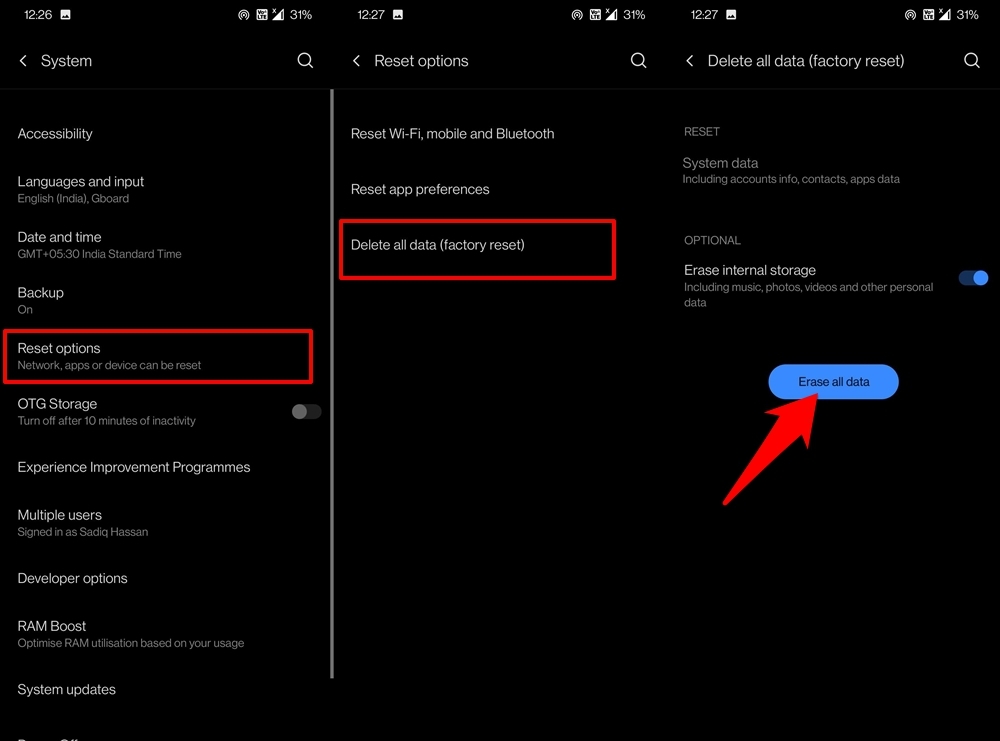
- Для начала перейдите на страницу Настройки на своем устройстве.
- Затем прокрутите до пункта Система и выберите Сбросить параметры.
- При этом выберите Удалить все данные (заводские настройки). сброс).
- Теперь отключите параметр Очистить внутреннюю память (необязательно).
- Наконец, коснитесь параметра Удалить все данные.
После перезагрузки устройства войдите в свою учетную запись Google и настройте его. Теперь проблема была бы решена.
Заключение
Итак, это все из этого руководства о том, как исправить проблему, связанную с остановкой android.process.media. Мы поделились семью различными исправлениями, любое из которых может привести к успеху в вашем случае. Держите нас в курсе в разделе комментариев, каким методом удалось исправить эту ошибку.


